
Gestione delle destinazioni (per gli amministratori)
Per stampare un elenco delle destinazioni one-touch registrate ([Lista rubrica])
Per visualizzare:
- [Utilità]
- [Impostazioni Amministratore]
- [Registraz. destinaz./ casella]
- [Lista indir. reg. one-touch]
- [Lista rubrica]
- [Lista indir. reg. one-touch]
- [Registraz. destinaz./ casella]
- [Impostazioni Amministratore]
Stampare l'elenco delle rubriche registrate su questa macchina.
Impostazioni | Descrizione |
|---|---|
[Selezione stampa]/[Stampa tutto] | Selezionare il metodo per stampare un elenco di indirizzi.
|
[Lista numero uscita] | Se si seleziona [Selezione stampa], specificare l'intervallo di stampa.
|
[Stampa lista destin. per tipo] | Se si seleziona [Selezione stampa], specificare il tipo di destinazioni che si desidera stampare. È possibile ridurre ulteriormente le destinazioni da stampare, dall'intervallo di stampa specificato in [Lista numero uscita]. |
[Stampa] | Sposta la visualizzazione a una schermata utilizzata per configurare delle impostazioni di stampa. Modificare le impostazioni di stampa come necessario, quindi toccare [Avvio] per avviare la stampa. |
Per stampare un elenco delle destinazioni di gruppo registrate ([Lista destinaz gruppo])
Per visualizzare:
- [Utilità]
- [Impostazioni Amministratore]
- [Registraz. destinaz./ casella]
- [Lista indir. reg. one-touch]
- [Lista destinaz gruppo]
- [Lista indir. reg. one-touch]
- [Registraz. destinaz./ casella]
- [Impostazioni Amministratore]
Stampare l'elenco dei gruppi registrati su questa macchina.
Impostazioni | Descrizione |
|---|---|
[Lista numero uscita] | Specificare l'intervallo di destinazioni che si desidera stampare.
|
[Stampa] | Sposta la visualizzazione a una schermata utilizzata per configurare delle impostazioni di stampa. Modificare le impostazioni di stampa come necessario, quindi toccare [Avvio] per avviare la stampa. |
Per stampare un elenco delle destinazioni programma registrate ([Lista dest program])
Per visualizzare:
- [Utilità]
- [Impostazioni Amministratore]
- [Registraz. destinaz./ casella]
- [Lista indir. reg. one-touch]
- [Lista dest program]
- [Lista indir. reg. one-touch]
- [Registraz. destinaz./ casella]
- [Impostazioni Amministratore]
Stampare l'elenco dei programmi registrati su questa macchina.
Impostazioni | Descrizione |
|---|---|
[Sel. rapida] / [Gruppo] / [Immissione diretta (Selezione)] / [Immissione diretta (Tutto)] | Selezionare il metodo per stampare un elenco di indirizzi.
|
[Lista numero uscita] | Se si seleziona [Sel. rapida], [Gruppo], o [Immissione diretta (Selezione)], specificare l'intervallo di stampa.
|
[Stampa lista destin. per tipo] | Se si seleziona [Immissione diretta (Selezione)], selezionare il tipo di destinazioni che si desidera stampare. È possibile ridurre ulteriormente le destinazioni da stampare, dall'intervallo di stampa specificato in [Lista numero uscita]. |
[Stampa] | Sposta la visualizzazione a una schermata utilizzata per configurare delle impostazioni di stampa. Modificare le impostazioni di stampa come necessario, quindi toccare [Avvio] per avviare la stampa. |
Per vietare le destinazioni registrate accessibili dagli utenti
Per eseguire il backup delle informazioni di destinazione registrate
Salvataggio delle informazioni di impostazione della macchina (Esporta)
Tipi di informazioni che è possibile esportare
Diversi tipi di informazioni di impostazione di questa macchina possono essere salvati (esportati) nel computer. Utilizzare questa funzione per eseguire il backup di diversi tipi di informazioni di impostazione della macchina.
È possibile esportare dalla macchina le seguenti informazioni.
Elemento | Descrizione |
|---|---|
[Impostazione Periferica] | Varie impostazioni di questa macchina. |
[Contatore] | Informazioni sui vari tipi di contatori della macchina. Selezionare le informazioni contatore da esportare dai contatori per i rispettivi utenti o account, e altri. |
[Informazioni di Autenticazione] | Informazioni di autenticazione da gestire a opera della macchina. Selezionare se esportare tutte le informazioni di autenticazione o solo le informazioni di registrazione utente. Se necessario, è possibile crittografare con una password il file informazioni di autenticazione da esportare. |
[Indirizzo] | Le informazioni degli indirizzi registrati nella macchina. Selezionare le informazioni da esportare da tutte le informazioni indirizzo, rubrica, gruppo, programma e oggetto/corpo e-mail. Se necessario, è possibile crittografare con una password il file informazioni indirizzo da esportare. |
[Copia Protezione/Timbro] | Le informazioni di registrazione per la protezione copia o il timbro. |
[Elenco codici restrizione] | L'elenco codici restrizione della nostra applicazione di connessione OpenAPI deprezzata. |
Come esportare le informazioni
Nel modo amministratore, selezionare [Manutenzione] - [Importa / Esportazione] per selezionare le informazioni da esportare, quindi fare clic su [Esporta].
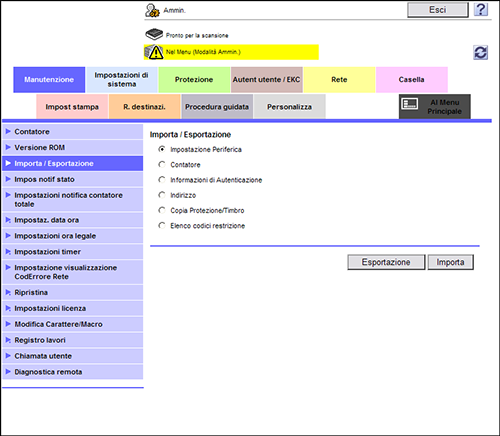
Specificare un percorso di salvataggio del file esportato.
Quando si esporta [Informazioni di Autenticazione] o [Indirizzo], inserire la password, se necessario.
Il file è salvato nel computer.
Quando si esporta un indirizzo e-mail con un certificato registrato, il certificato non viene esportato. Registrare nuovamente il certificato dopo aver importato l'indirizzo nella macchina.
Per informazioni dettagliate sull'elenco dei codici proibiti, contattare il proprio servizio tecnico.
Per migrare le informazioni di destinazione registrate a un'altra MFP dello stesso modello
Scrivere le informazioni di impostazione nella macchina (Importa)
Tipi di informazioni che è possibile importare
È possibile scrivere (importare) nella macchina vari tipi di informazioni di impostazione, i quali sono salvati (esportati) da questa macchina al computer. È possibile migrare le informazioni di impostazione esportate da un'altra periferica dello stesso modello, al fine di sostituire la periferica.
È possibile importare nella macchina le seguenti informazioni.
Elemento | Descrizione |
|---|---|
[Impostazione Periferica] | Varie impostazioni di questa macchina. |
[Informazioni di Autenticazione] | Informazioni di autenticazione da gestire a opera della macchina. Per importare le informazioni di autenticazione, inserire la password specificata per l'esportazione. |
[Seleziona gruppo] | Le informazioni degli indirizzi registrati nella macchina. Per importare le informazioni indirizzo, inserire la password specificata per l'esportazione. |
[Copia Protezione/Timbro] | Le informazioni di registrazione per la protezione copia o il timbro. |
[Elenco codici restrizione] | Questo è un elenco di codici di restrizione per l'applicazione di connessione OpenAPI. |
Come eseguire l'importazione
Nel modo amministratore, selezionare [Manutenzione] - [Importa / Esportazione] per selezionare le informazioni da importare, quindi fare clic su [Importa].
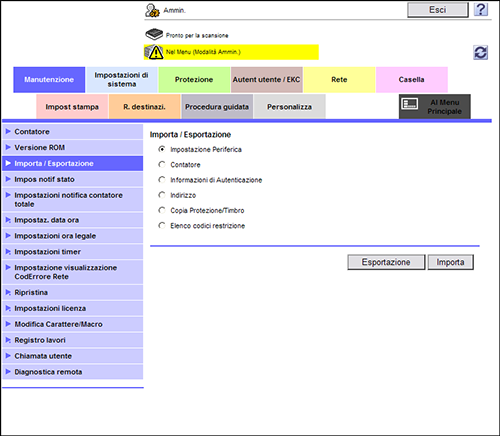
Specificare il percorso dei file da importare e fare clic su [OK].
Per importare le [Informazioni di Autenticazione] o [Indirizzo], inserire la password specificata per l'esportazione.
Quando si importa il file [Indirizzo], se si seleziona [Aggiornamenti contenenti solamente la selezione per numero; lasciare i dati originali dell'indirizzo e della selezione per numero.], le informazioni dell'indirizzo nel file da importare, che contiene unicamente un numero di registrazione, non verranno registrate nella macchina. Se si seleziona [Aggiornamenti contenenti solamente la selezione per numero; eliminare i dati originali dell'indirizzo e della selezione per numero.], le informazioni dell'indirizzo nel file da importare, che contiene unicamente un numero di registrazione, verranno eliminati dalla macchina.
Il processo di importazione viene avviato.
Non è possibile importare le informazioni contatore.
Per informazioni dettagliate sull'elenco dei codici proibiti, contattare il proprio servizio tecnico.
Per cancellare tutte le informazioni di destinazione registrate
Eliminazione di tutte le informazioni indirizzo
È possibile eliminare tutte le informazioni degli indirizzi registrati nella macchina.
Nel modo amministratore, selezionare [Manutenzione] - [Ripristina] - [Format tutti destinazioni], quindi fare clic su [Formato].
